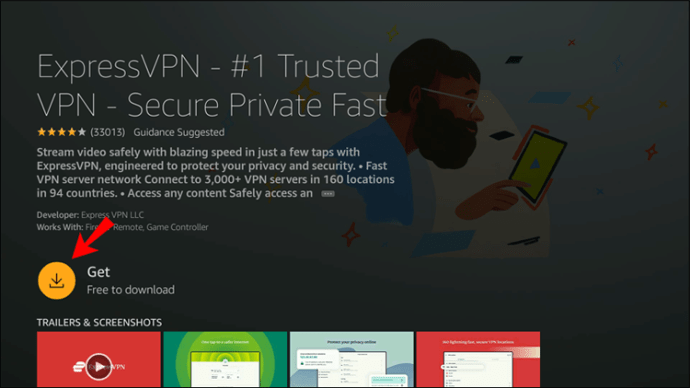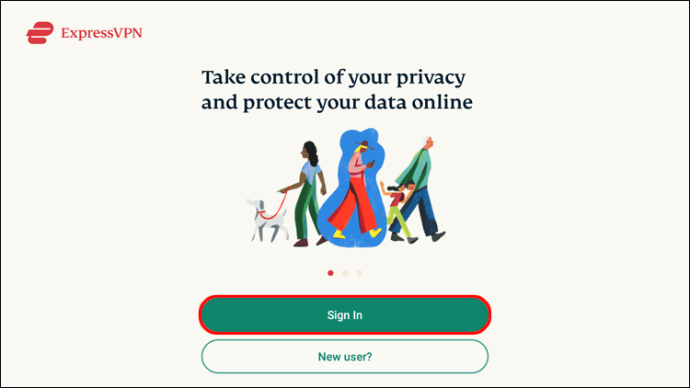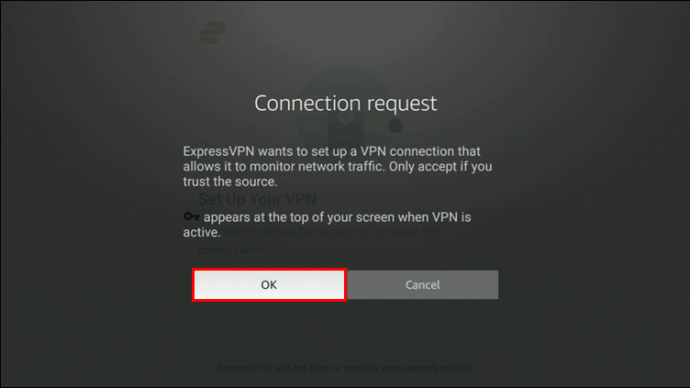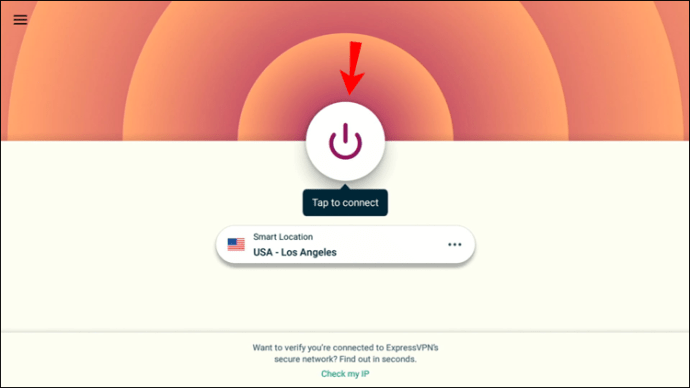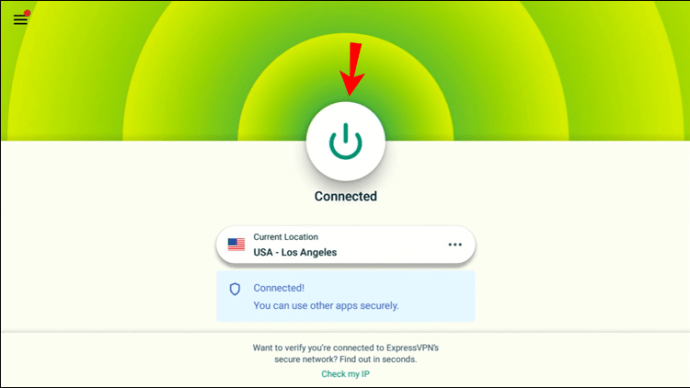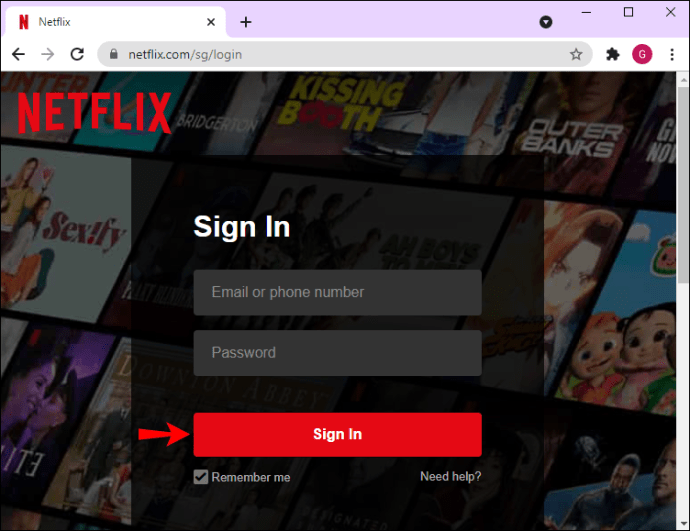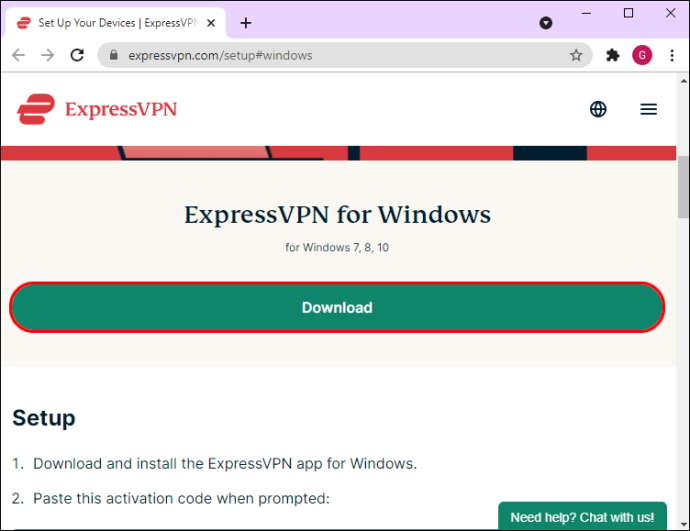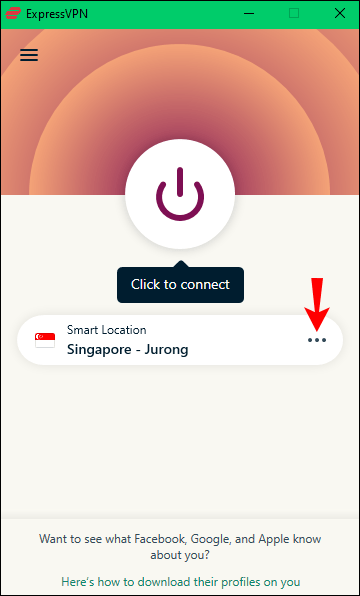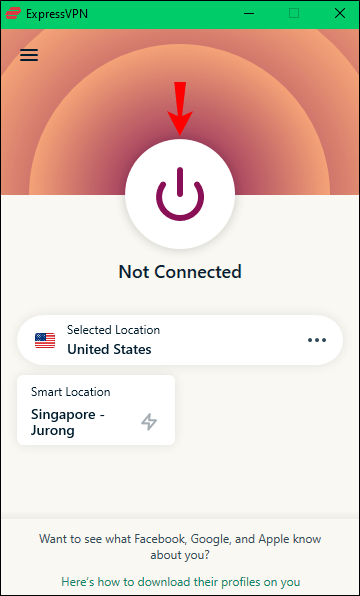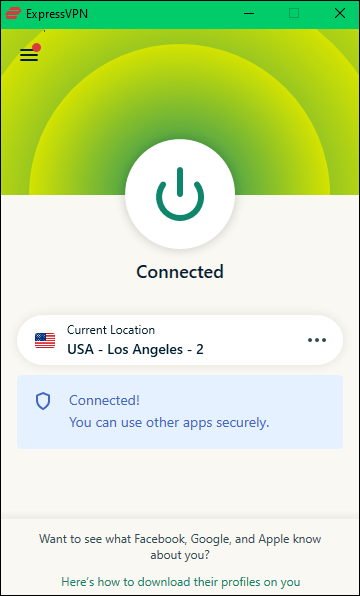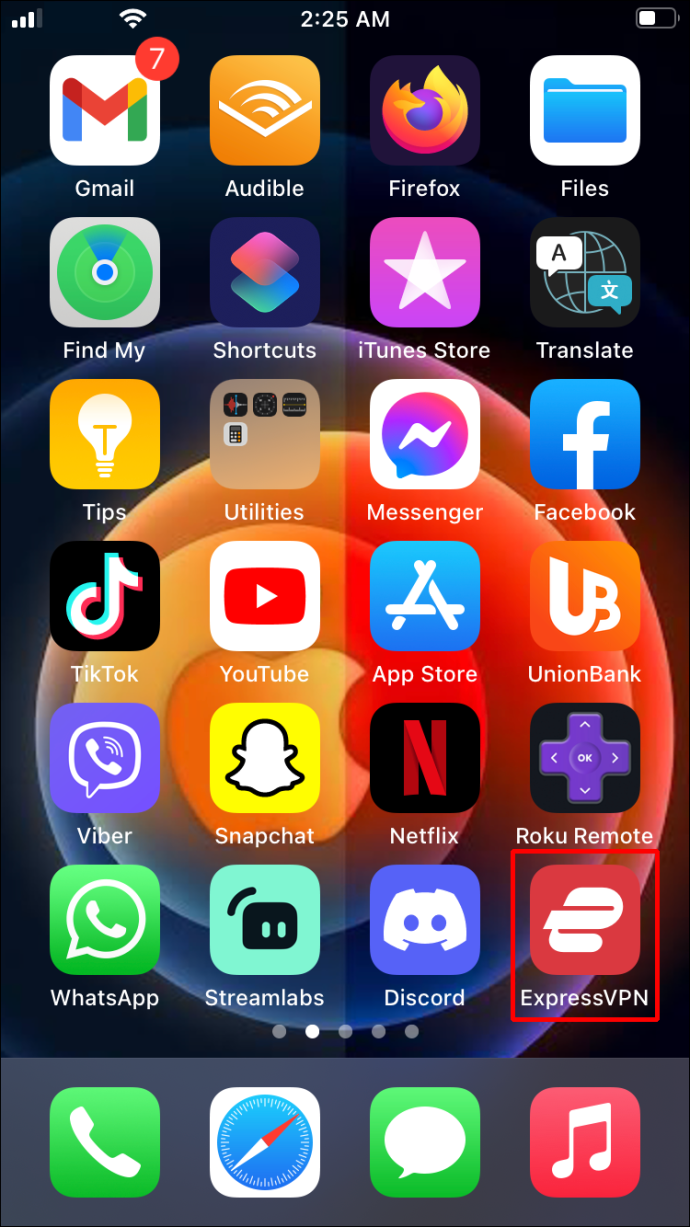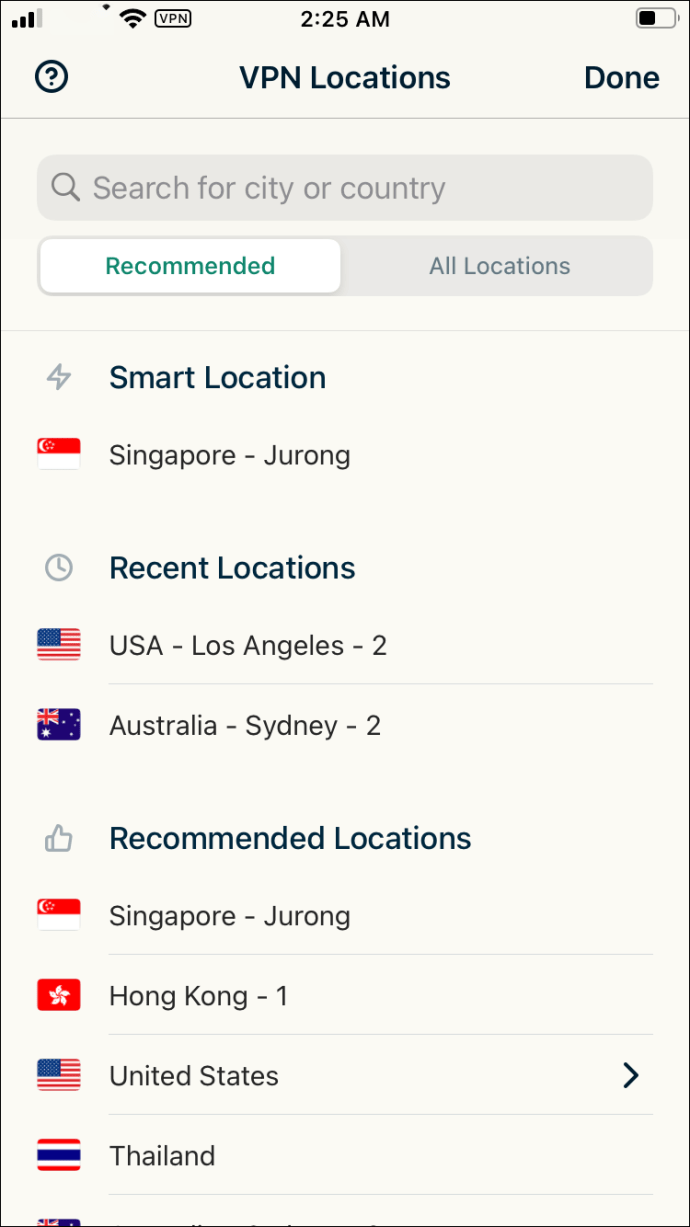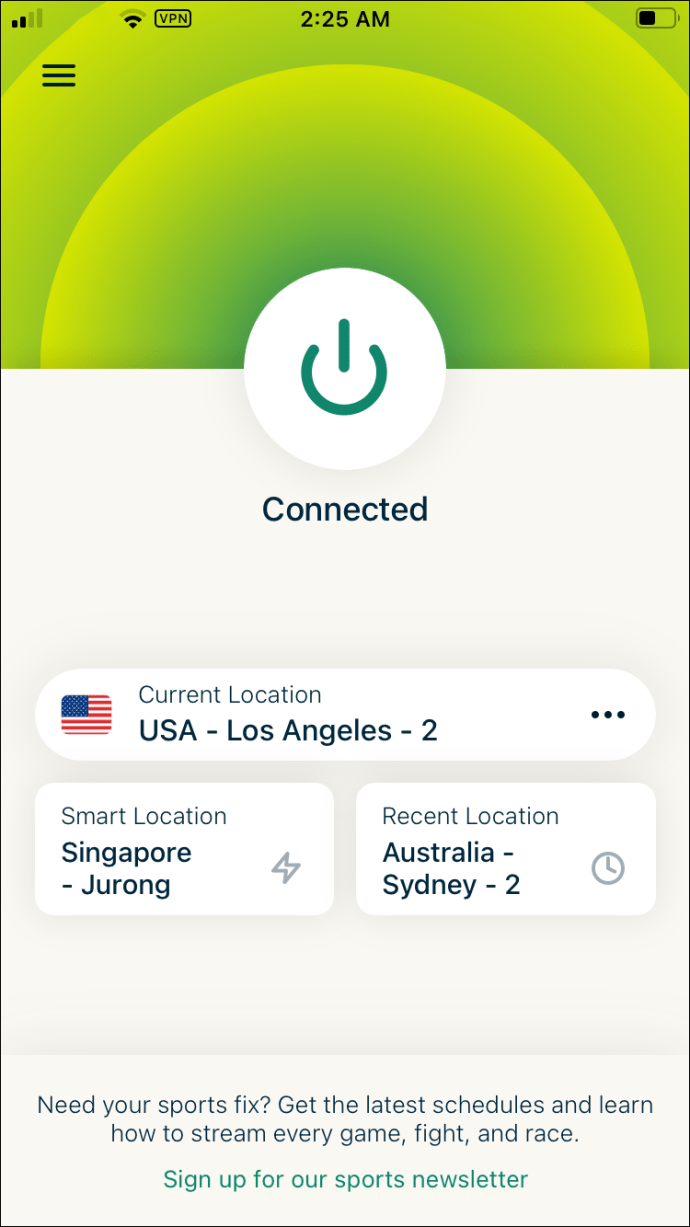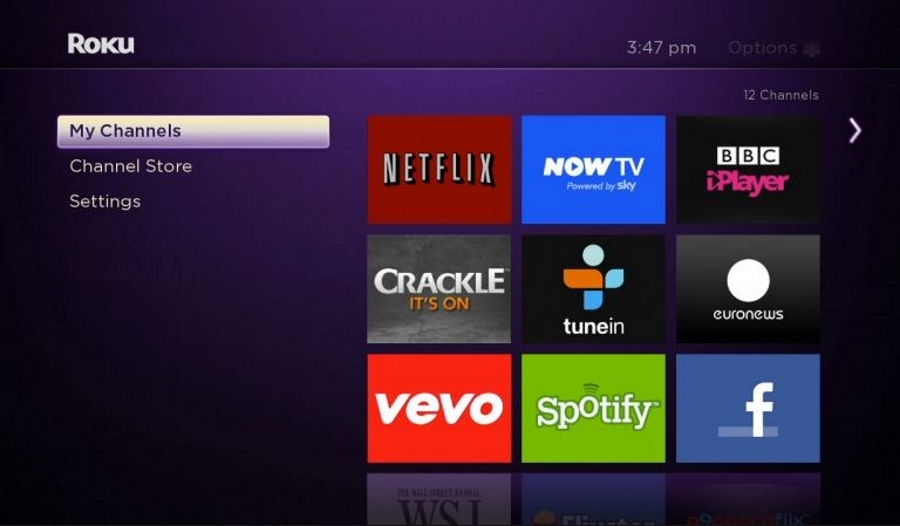VPN Netflix Disekat - Bagaimana Mereka Mengesan?
Sekiranya anda menonton Netflix, anda akan tahu bahawa ia menawarkan pilihan rancangan TV dan filem yang berlainan di setiap wilayah. Oleh itu, rancangan yang anda dapat di AS mungkin tidak sama dengan yang anda boleh capai di UK. Untuk mengatasi perkara ini, banyak orang menggunakan VPN atau Rangkaian Peribadi Maya.

Sayangnya, Netflix menjadi bijak dalam hal ini dan telah mula menyekat VPN, meninggalkan anda dengan skrin ralat dan bukannya mengakses rancangan kegemaran anda. Nasib baik, ada cara untuk mengalahkan sistem. Dalam artikel ini, kami menerangkan bagaimana Netflix mengesan VPN anda, bagaimana menggunakan VPN yang berfungsi pada pelbagai peranti, dan bagaimana untuk menyambung ke pelayan yang lain.
VPN Netflix Disekat - Bagaimana Mereka Mengesan VPN Saya?
VPN menyekat alamat IP asal anda yang menunjukkan lokasi anda. Ia kemudian mengubah semula sambungan internet anda melalui alamat IP baru di lokasi geografi yang berbeza yang anda pilih. Dengan melakukan ini, anda boleh memperbodohkan Netflix untuk mempercayai bahawa anda berada di tempat lain dan mendapat akses ke rancangan Netflix wilayah itu.
Walau bagaimanapun, perkhidmatan VPN hanya mempunyai begitu banyak alamat IP yang tersedia. Tidak banyak pengguna lain dari lokasi yang berlainan boleh menggunakan alamat IP yang diberikan kepada anda. Kaedah Netflix yang paling cekap untuk menyekat VPN adalah dengan memeriksa dan melihat sama ada alamat IP anda dikaitkan dengan VPN. Setelah jelas bahawa anda menggunakan VPN, Netflix akan menyekat alamat IP anda dan menandainya di pangkalan data VPN.
Saya Tidak Menggunakan VPN tetapi Menurut Saya
Apabila Netflix menandakan alamat IP seperti yang dihubungkan ke VPN, ia akan secara automatik menandai banyak alamat IP lain milik host yang sama. Ini bukan masalah sehingga penyedia VPN mula menggunakan alamat IP kediaman. Ketika Netflix mula menyekat alamat IP ini, mereka juga menyekat pengguna yang sah.
Sekiranya akaun Netflix anda menandakan kesalahan mengenai penggunaan VPN, walaupun anda tidak menggunakannya, kemungkinan inilah yang telah berlaku.
Anda boleh menghubungi penyedia perkhidmatan internet anda dan meminta mereka menukar alamat IP anda untuk menyelesaikan masalah ini. Sebagai alternatif, cubalah mencabut penghala anda selama beberapa minit sebelum memasangkannya semula - ini juga dapat menetapkan semula alamat IP anda.
Cara Menggunakan VPN yang Berfungsi
Cara terbaik untuk mengakses Netflix dengan VPN adalah dengan menggunakan penyedia bereputasi yang menawarkan ratusan ribu alamat IP. Penyedia VPN yang besar ini sering mengemas kini alamat IP yang mereka gunakan, jadi anda mungkin tidak akan mendapat alamat yang dikenali oleh Netflix.
Terdapat banyak penyedia VPN, tetapi yang paling berkesan dalam ujian kami dengan Netflix adalah ExpressVPN. Ia senang digunakan dan selamat. ExpressVPN sangat berbaloi, memandangkan cepat dan selamat.
Mari kita lihat lebih dekat bagaimana menggunakan ExpressVPN dengan Netflix pada pelbagai peranti:
Cara Menyambung ke VPN Netflix yang Berfungsi di Firestick
Menghubungkan Firestick anda ke penyedia VPN yang terkenal seperti ExpressVPN adalah mudah.
- Buka peranti Fire anda dan cari ExpressVPN di Amazon Appstore. Muat turun dan aktifkan aplikasi ExpressVPN.
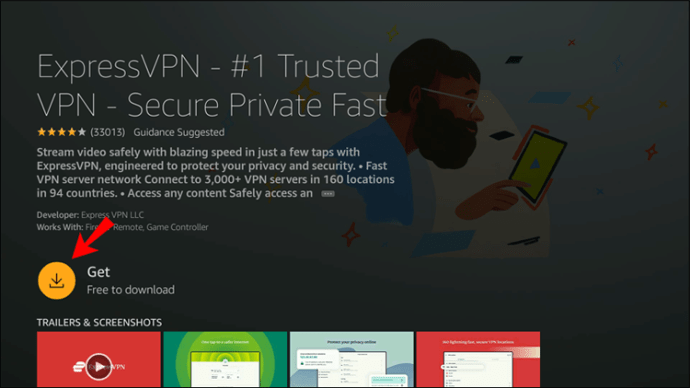
- Log masuk ke aplikasi ExpressVPN. Aplikasi ini akan meminta anda memilih sama ada anda ingin berkongsi maklumat tanpa nama untuk menjadikan aplikasi lebih pantas dan lebih dipercayai. Buat pilihan anda untuk meneruskan.
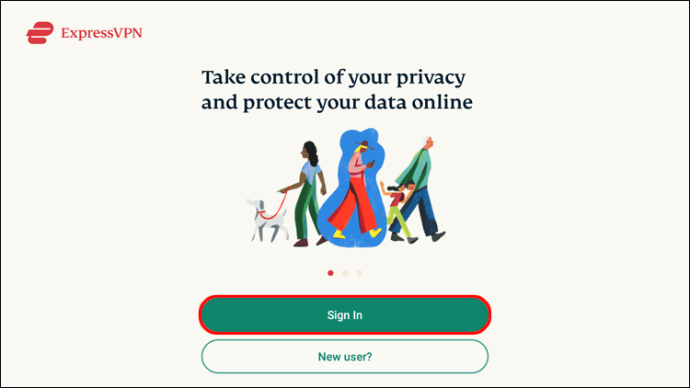
- Kotak permintaan kemudian akan meminta anda untuk menerima atau membenarkan permintaan sambungan ExpressVPN. Klik "OK."
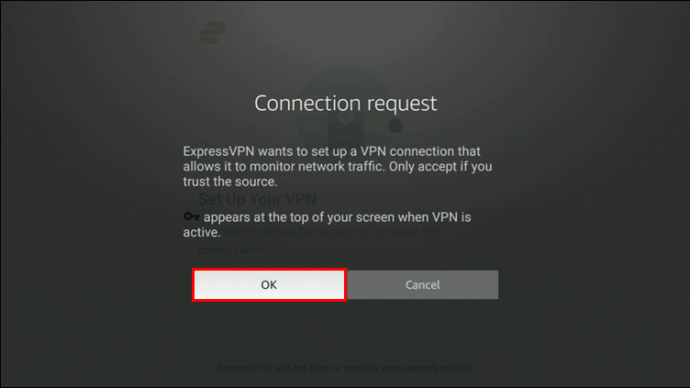
- Untuk menyambung ke pelayan VPN, klik butang sambungan besar yang menunjukkan ikon yang sama dengan suis hidup / mati pada alat kawalan jauh TV. Sebagai lalai, ExpressVPN akan mencadangkan "Lokasi Pintar". Lokasi ini biasanya merupakan lokasi yang akan memberikan anda pengalaman terbaik.
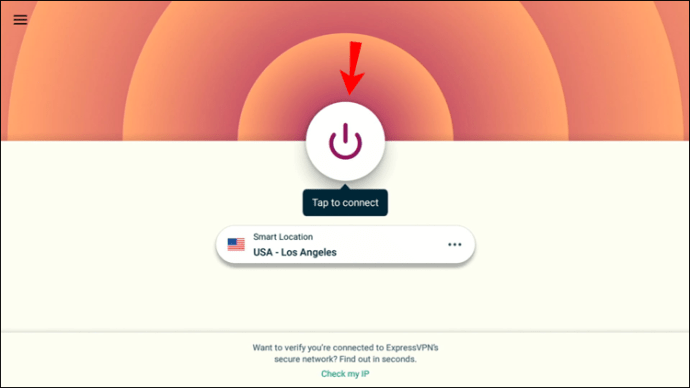
- Tunggu mesej "Bersambung" muncul. Setelah itu, anda boleh menavigasi ke Netflix dan mula menonton rancangan yang ingin anda lihat.
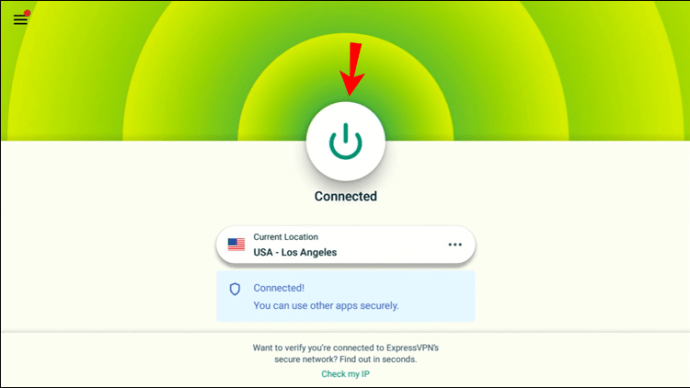
Cara Menyambung ke VPN Netflix yang Berfungsi pada peranti Roku
Peranti Roku tidak menyokong penggunaan VPN sendiri. Untuk menggunakan penyedia seperti ExpressVPN, anda perlu memasang ExpressVPN pada penghala anda.
Untuk menggunakan penghala anda, pastikan terlebih dahulu bahawa anda mempunyai akaun ExpressVPN dan penghala anda menyokong penyedia ini. Kemudian, ikuti arahan pada panduan ExpressVPN tentang cara memasang ExpressVPN pada penghala anda di rumah. Ingat, setiap penghala akan mempunyai set arahannya sendiri, jadi pastikan anda menemui yang betul. Setelah anda menyediakan persediaan ini, ikuti langkah-langkah ini untuk mengalirkan Netflix tanpa had di Roku anda:
- Pergi ke Roku anda dan arahkan ke "Tetapan." Kemudian, pilih "Rangkaian" sebelum memilih "Siapkan Sambungan."
- Senarai rangkaian yang tersedia akan muncul. Pilih sambungan Wi-Fi yang dilindungi VPN dari penghala tersambung ExpressVPN anda.
- Masukkan kata laluan Wi-Fi anda. Roku anda kini disambungkan ke ExpressVPN melalui penghala anda. Navigasi ke Netflix, dan anda seharusnya dapat menonton rancangan anda tanpa sekatan geo.
Cara Menghubungkan ke VPN Netflix yang Berfungsi di Apple TV
Seperti Roku, Apple TV tidak menyokong perisian VPN secara langsung. Fungsi MediaStreamer ExpressVPN berfungsi dengan baik untuk tujuan ini dan memudahkan streaming Netflix dari lokasi lain di Apple TV Gen ke-4 anda:
- Pastikan alamat IP anda didaftarkan di laman web ExpressVPN.
- Sekarang, dapatkan alamat IP pelayan MediaStreamer anda. Navigasi ke halaman penyediaan ExpressVPN dan log masuk. Masukkan kod pengesahan yang akan dihantar oleh ExpressVPN ke alamat e-mel anda.
- Di sebelah kanan skrin yang terbuka, anda akan melihat alamat IP pelayan DNS MediaStreamer. Pastikan tab ini terbuka kerana anda memerlukan maklumat ini.
- Buka Apple TV dan arahkan ke "Tetapan" dan kemudian "Rangkaian." Di menu "Rangkaian", cari sambungan Wi-Fi semasa anda. Klik pada sambungan ini.
- Dalam menu yang muncul, pilih "Rangkaian Wi-Fi" untuk mengakses tetapan. Sekarang tatal ke bawah dan pilih "Konfigurasikan DNS."
- Pilih "Manual" dari pilihan yang muncul. Skrin input DNS manual akan dibuka. Di sini, masukkan nombor alamat IP MediaStreamer DNS anda yang ditunjukkan dalam tab ExpressVPN yang telah anda buka sebelumnya. Tutup tingkap ini.
- Mulakan semula Apple TV anda. Sekarang anda boleh menstrim Netflix anda.
Cara Menghubungkan ke VPN Netflix yang Berfungsi pada PC
Perisian VPN serasi dengan PC dan mudah digunakan. Begini caranya:
- Buka Netflix di penyemak imbas web anda dan log masuk.
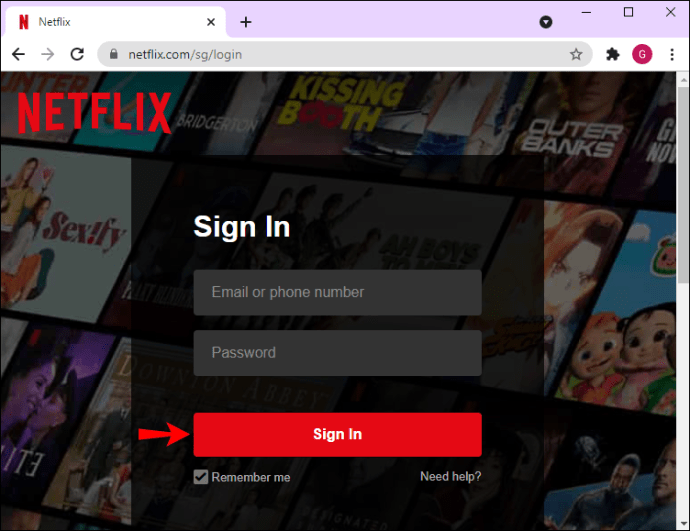
- Muat turun ExpressVPN ke PC anda, lancarkan aplikasi, dan log masuk. Tab pop timbul kemudian akan dibuka.
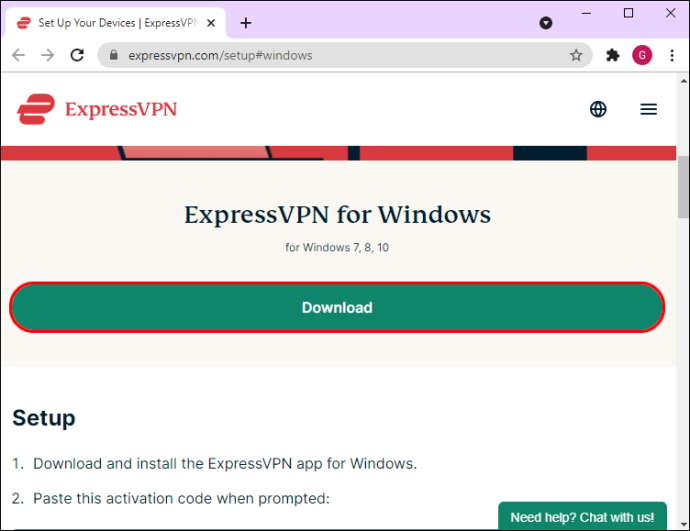
- Klik pada ikon dengan tiga titik mendatar di bar "Lokasi Pintar". Menu sampingan akan dibuka dengan pelbagai lokasi yang dapat anda pilih - pilih wilayah yang ingin anda gunakan.
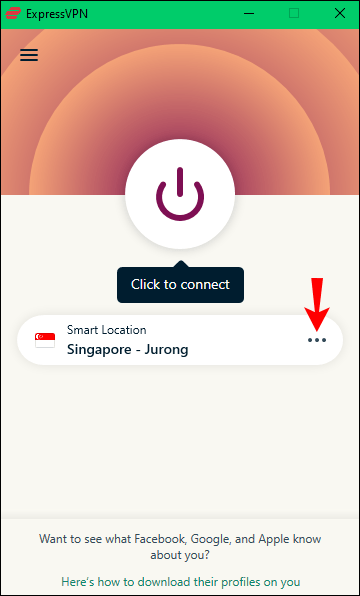
- Tekan "Sambung" (ikon bulat merah besar yang kelihatan seperti butang hidup / mati pada alat kawalan jauh) dan tunggu VPN membuat sambungan. Setelah disambungkan, butang merah ini akan bertukar menjadi hijau.
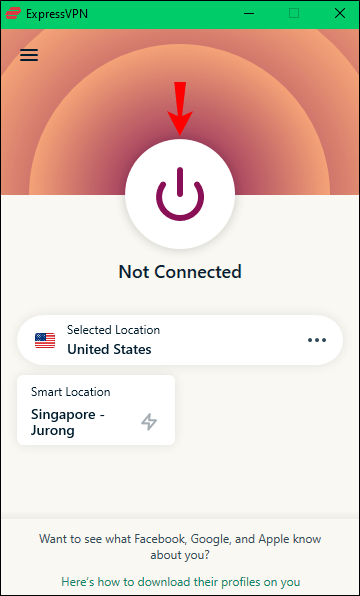
- Kurangkan tab ExpressVPN anda dan muat semula tab Netflix anda. Pertunjukan untuk wilayah tertentu yang telah anda pilih kini harus tersedia.
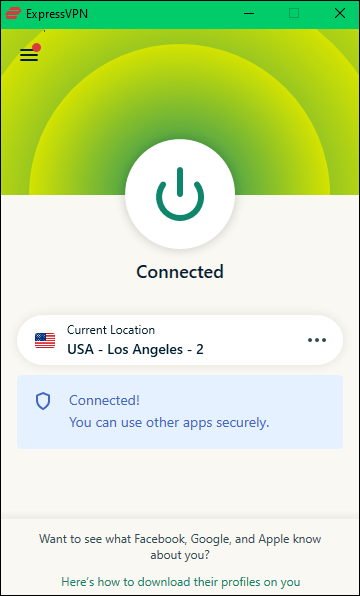
VPN Netflix Disekat - Sambungkan ke Pelayan yang berbeza
Cara lain Netflix mengenali anda menggunakan VPN adalah apabila lokasi pelayan DNS tidak sesuai dengan alamat IP anda. Selalunya pada peranti Android atau iOS, Netflix akan berusaha untuk mengatasi persediaan Domain Name Server (DNS) anda dan mendedahkan pelayan ISP sebenar anda. Sekiranya ini tidak sesuai dengan alamat IP yang anda gunakan, Netflix akan menandakan anda sebagai menggunakan VPN. Cara mengatasi ini adalah dengan menyambung ke pelayan yang berbeza. Nasib baik, ini agak mudah dilakukan:
- Buka ExpressVPN dan cari status sambungan dan nama pelayan.
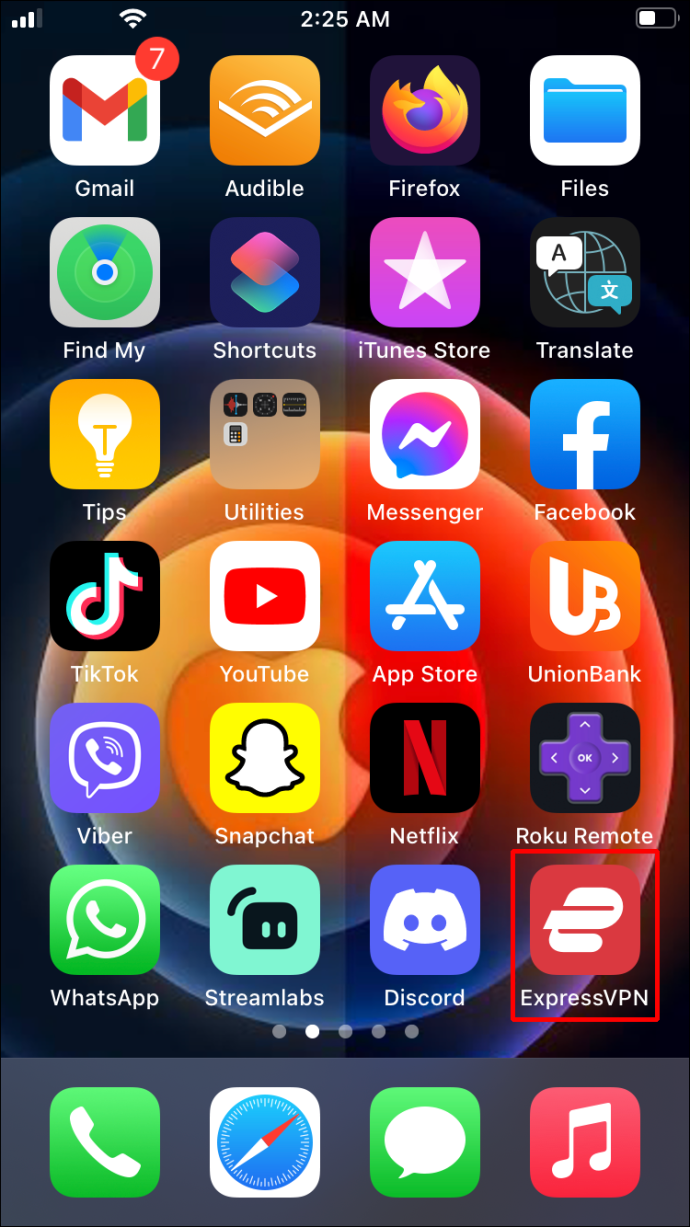
- Navigasikan ke pilihan "Pilih Lokasi" untuk melihat daftar pelayan yang tersedia dan pilih lokasi pelayan yang ingin anda gunakan.
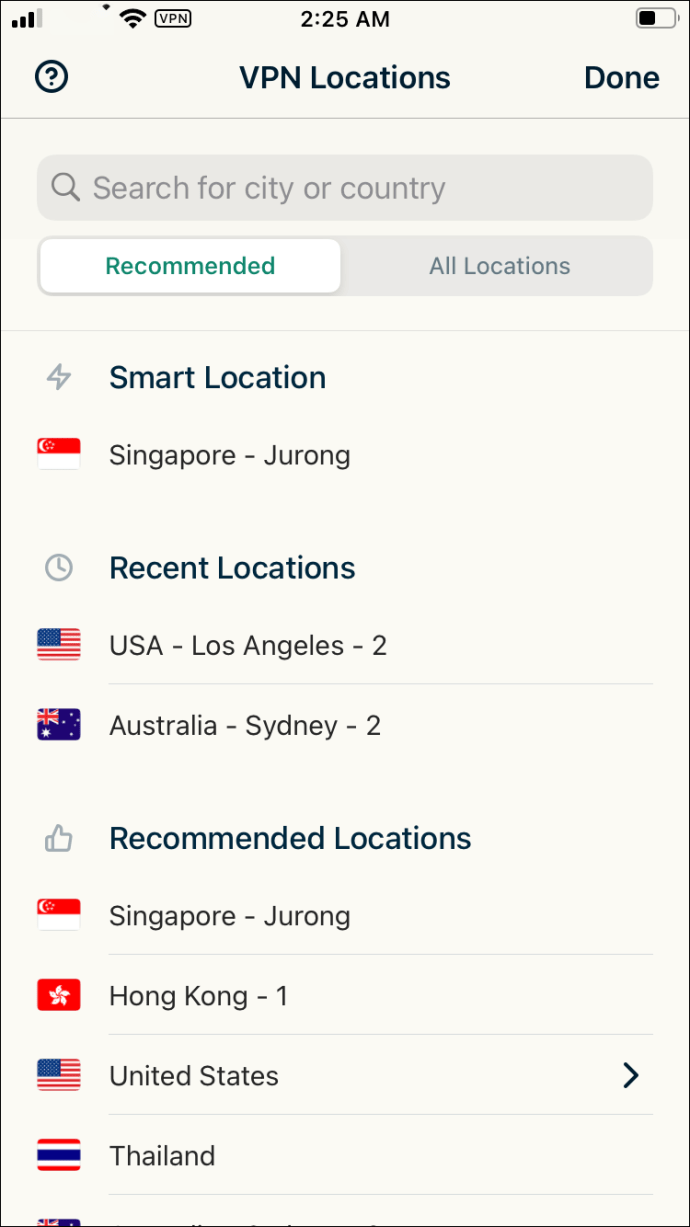
- Klik butang "Hidup" dan tunggu sambungan dibuat.
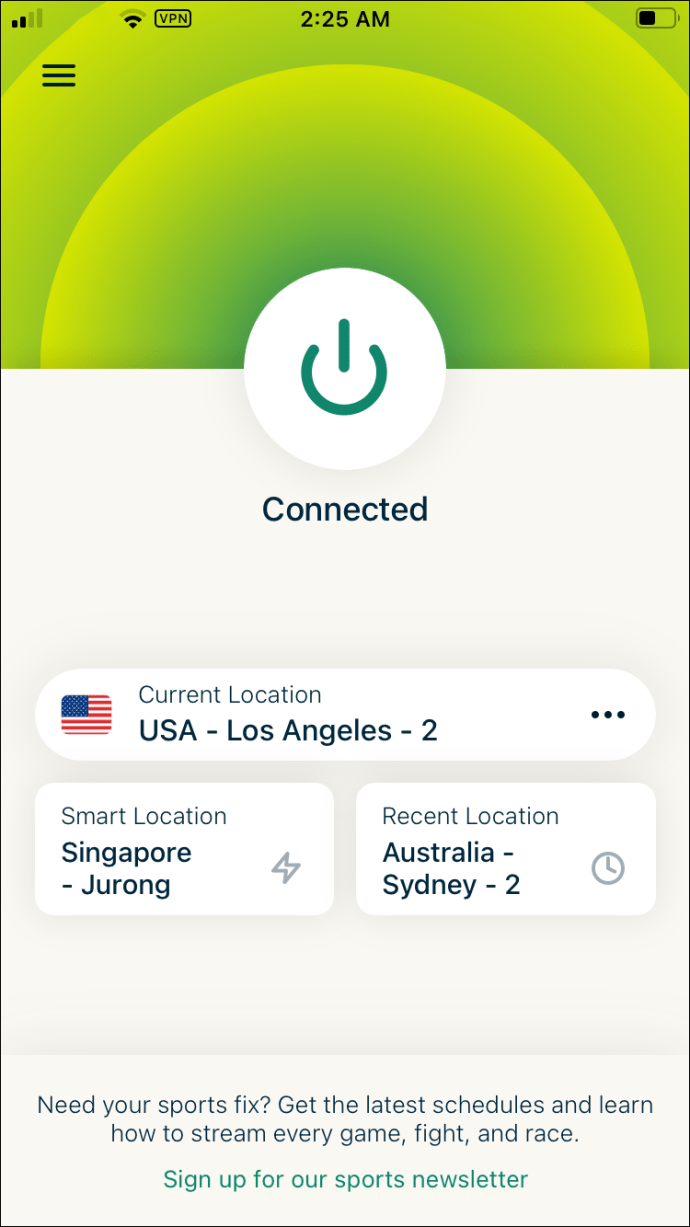
Soalan Lazim Tambahan
Mengapa Netflix Menjaga jika Saya Menggunakan VPN?
Netflix tidak mempunyai lesen untuk menunjukkan kandungan yang sama di semua wilayah di dunia. Kerana sekatan ini, Netflix tidak mahu pengguna di seluruh dunia menggunakan VPN untuk mengakses rancangan yang disekat geo yang berbeza. Ini boleh meletakkan Netflix dalam air panas dengan syarikat filem besar yang menjual lesen syarikat streaming.
Masa untuk Netflix dan Chill
Menstrim Netflix menggunakan VPN agak mudah setelah anda mengetahui caranya. Ikuti langkah mudah ini, dan tidak lama lagi anda akan menayangkan rancangan kegemaran anda dari mana-mana lokasi di seluruh dunia.
Satu-satunya perkara yang perlu anda bimbangkan ialah rancangan yang akan disiarkan seterusnya!
Pernahkah anda menonton rancangan Netflix dari wilayah lain menggunakan VPN? Adakah anda menggunakan kaedah yang serupa dengan kaedah yang dijelaskan dalam panduan ini? Beritahu kami di bahagian komen di bawah.